Údar:
Robert Simon
Dáta An Chruthaithe:
20 Meitheamh 2021
An Dáta Nuashonraithe:
1 Iúil 2024
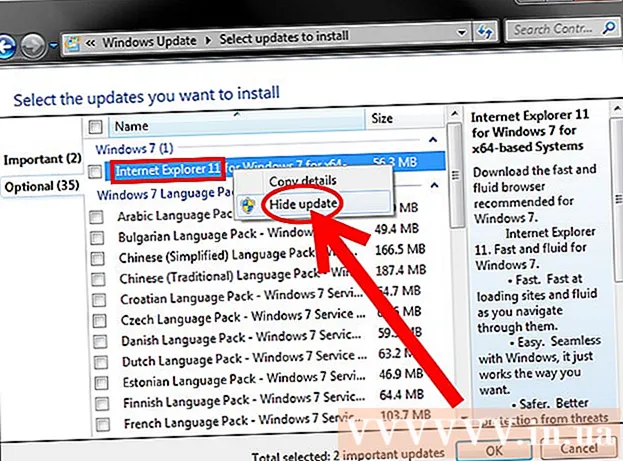
Ábhar
Is é Internet Explorer 11 an leagan is déanaí de bhrabhsálaí gréasáin Microsoft, ach ní maith le gach duine é a úsáid. Más fearr leat leagan níos sine a úsáid, nó mura bhfuil Internet Explorer 11 ag obair go maith, is féidir leat filleadh ar an mbunleagan trí nuashonruithe Internet Explorer a dhíshuiteáil. Is féidir leat é seo a dhéanamh ar Windows nó le Command Pras.
Céimeanna
Modh 1 de 2: Úsáid Painéal Rialaithe
Painéal Rialaithe Oscailte. Is féidir leat an Painéal Rialaithe a oscailt ón roghchlár Tosaigh.

Oscail bainisteoir an chláir. Cliceáil ar an nasc "Díshuiteáil clár" má tá tú ag féachaint i mód Catagóire, nó "Cláir agus Gnéithe" má tá tú ag féachaint air i mód Deilbhín. (Deilbhín). Beidh liosta clár suiteáilte ar do ríomhaire le feiceáil.
Oscail liosta na nuashonruithe Windows suiteáilte. Cliceáil ar an nasc "Féach nuashonruithe suiteáilte" ar thaobh na láimhe clé den fhuinneog. Beidh liosta de na nuashonruithe uile atá suiteáilte do Windows le feiceáil. Ós rud é gur seirbhís Windows é Internet Explorer freisin, liostálfar aon nuashonruithe anseo freisin.
Cuardaigh Internet Explorer 11. Is féidir leat scrollú síos chun é a fháil, nó "Internet Explorer" a chlóscríobh isteach sa réimse cuardaigh ag barr na fuinneoige.
Díshuiteáil Internet Explorer 11. Is féidir leat iontráil Internet Explorer 11 a roghnú ansin cliceáil ar an gcnaipe "Díshuiteáil", nó cliceáil ar dheis ar an mír agus roghnaigh "Díshuiteáil".
- B'fhéidir go n-iarrfaidh Rialú Cuntas Úsáideora ort arís. Deimhnigh gur mian leat an nuashonrú a dhíshuiteáil trí chliceáil ar Sea.

- B'fhéidir go n-iarrfaidh Rialú Cuntas Úsáideora ort arís. Deimhnigh gur mian leat an nuashonrú a dhíshuiteáil trí chliceáil ar Sea.
Fan go gcríochnóidh an díshuiteáil. Féadfaidh Internet Explorer 11 a dhíshuiteáil cúpla nóiméad a thógáil. Tar éis an díshuiteáil a bheith críochnaithe, cliceáil ar Atosaigh Anois chun do ríomhaire a atosú agus an próiseas a chríochnú.
- Fillfidh Internet Explorer ar an leagan a suiteáladh roimhe seo. D’fhéadfadh sé a bheith mar Internet Explorer 10, 9, nó 8.

- Fillfidh Internet Explorer ar an leagan a suiteáladh roimhe seo. D’fhéadfadh sé a bheith mar Internet Explorer 10, 9, nó 8.
- Folaigh nuashonruithe. Mura dteastaíonn uait leanúint ort á spreagadh chun Internet Explorer 11 a athshuiteáil, is féidir leat é a sheachthreorú trí é a chur i bhfolach ó Windows Update.
- Painéal Rialaithe Oscailte. Is féidir leat an Painéal Rialaithe a oscailt ón Roghchlár Tosaigh.

- Roghnaigh "Nuashonrú Windows". Má tá tú ag féachaint i mód Catagóire, Roghnaigh "Córas agus Slándáil", ansin roghnaigh "Nuashonrú Windows".

- Cliceáil ar an nasc "# nuashonrú (anna) roghnach ar fáil "(líon na nuashonruithe ar fáil).

- Cliceáil ar dheis ar mhír Internet Explorer 11. Roghnaigh "Folaigh nuashonrú".

- Painéal Rialaithe Oscailte. Is féidir leat an Painéal Rialaithe a oscailt ón Roghchlár Tosaigh.
- Suiteáil leagan difriúil de Internet Explorer. Tar éis duit íosghrádú a dhéanamh ar leagan níos sine de Internet Explorer, is féidir leat uasghrádú go leagan níos airde más mian leat. Mar shampla, más rud é tar éis Internet Explorer 11 a dhíshuiteáil agus filleadh ar Internet Explorer 8, is féidir leat Internet Explorer 9 nó 10 a shuiteáil de láimh. fógra
Modh 2 de 2: Úsáid Pras Ordú
Oscail Pras Ordú ardaithe. Cliceáil ar an Roghchlár Tosaigh, cliceáil Accessories, deaschliceáil ar Command Pras, ansin roghnaigh "Rith mar riarthóir".
Cóipeáil agus greamaigh an t-ordú seo a leanas. Déanfaidh an t-ordú seo nuashonruithe Windows Explorer a dhíshuiteáil:
- Greamaigh an t-ordú thuas agus brúigh ↵ Iontráil
- Glac leis na hearráidí. Féadfaidh tú roinnt teachtaireachtaí earráide a fháil le linn forghníomhú ordaithe. Beidh ort cliceáil OK gach uair a thaispeántar an fhuinneog earráide.
Atosaigh an ríomhaire. Nuair a fhilleann tú ar an scáileán Pras Ordú, tá an díshuiteáil críochnaithe. Beidh ort do ríomhaire a atosú chun an próiseas a chur i gcrích.
- Folaigh nuashonruithe. Mura dteastaíonn uait leanúint ort á spreagadh chun Internet Explorer 11 a athshuiteáil, is féidir leat é a sheachthreorú trí é a chur i bhfolach ó Windows Update.
- Painéal Rialaithe Oscailte. Is féidir leat an Painéal Rialaithe a oscailt ón Roghchlár Tosaigh.

- Roghnaigh "Nuashonrú Windows". Má tá tú ag féachaint i mód Catagóire, Roghnaigh "Córas agus Slándáil" ansin "Nuashonrú Windows".

- Cliceáil ar an nasc "# nuashonrú (anna) roghnach ar fáil ".

- Cliceáil ar dheis ar Internet Explorer 11. Roghnaigh "Folaigh nuashonrú".

- Painéal Rialaithe Oscailte. Is féidir leat an Painéal Rialaithe a oscailt ón Roghchlár Tosaigh.
- Suiteáil leagan difriúil de Internet Explorer. Tar éis duit íosghrádú a dhéanamh ar leagan níos sine de Internet Explorer, is féidir leat uasghrádú go leagan níos airde más mian leat. Mar shampla, más rud é tar éis Internet Explorer 11 a dhíshuiteáil agus filleadh ar Internet Explorer 8, is féidir leat Internet Explorer 9 nó 10 a shuiteáil de láimh. fógra



